こんな人にオススメの記事です
- Chromeが突然英語になって、日本語に戻したい人
- Chromeが突然日本語以外の言語に切り替わって困っている人
- Chromeの表示言語を変更したい人
Google Chrome(グーグルクローム)がインストール時から英語表記になってしまっている場合や、起動すると突然英語表記(もしくは日本語以外)になってしまうケースがあります。
この記事では、Google Chromeで表示されている言語を日本語に戻す方法を詳しく解説していきます。
Google Chromeのどの部分が日本語以外の言語に切り替わっているかを確認する
Google Chromeのどの部分が英語に切り替わってしまったかによって、変更する設定が変わってきます。
まずはGoogle Chromeのどの部分が日本語以外の言語に切り替わってしまったかを確認してください。
Google Chromeのタブや設定メニューが英語になっている場合
Google Chromeのタブや設定メニューが英語になっている場合は、Google Chromeのアプリとしての言語設定を変更する必要があるため、Google Chromeの優先言語を日本語に設定するに進み、優先言語を変更してください。
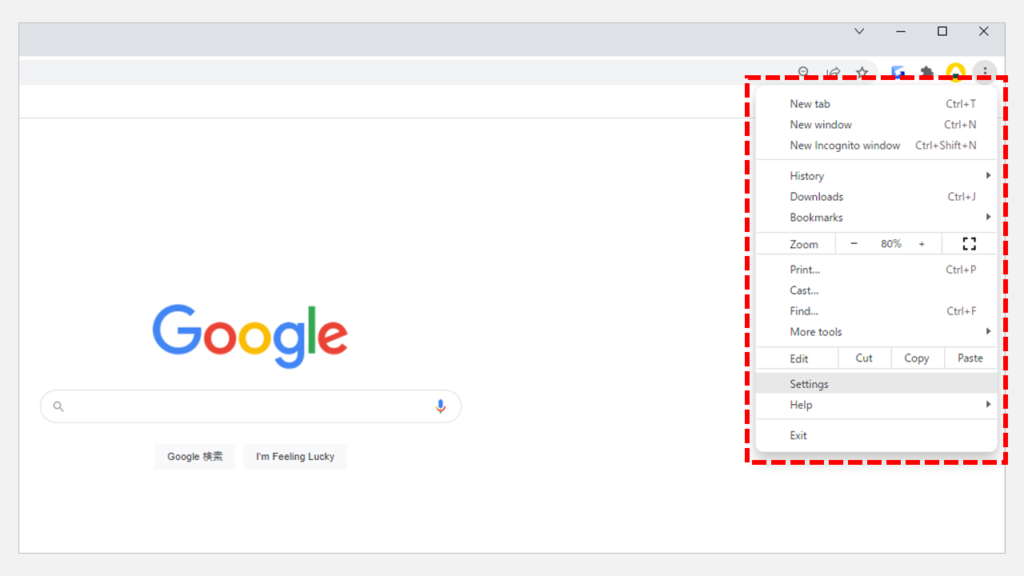
Google Chromeの検索結果が英語になっている場合
Google Chromeの検索結果が英語になっている場合は、Google検索で使用する言語を日本語に変更する必要があるため、Google検索で使用する言語を日本語に変更するに進み、検索で使用する言語と地域の設定を変更してください。
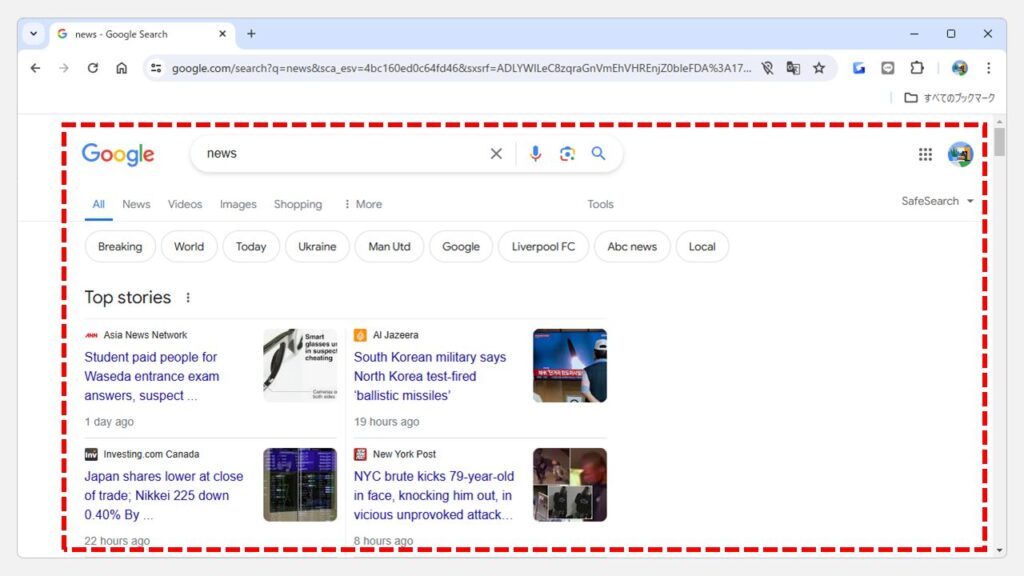
Google Chromeの優先言語を日本語に設定する
まずはGoogle Chromeの言語設定画面から、Chromeで使用する優先言語を日本語に変更する方法を、実際の画面も用いながら、わかりやすく解説していきます。
まずはGoogle Chromeを起動し、右上の[︙](縦の三点リーダ)をクリックしてください。
[︙](三点リーダ)をクリックすると下に向かってメニューが展開されます。
展開されたメニューの中にある[Settings]をクリックしてください。
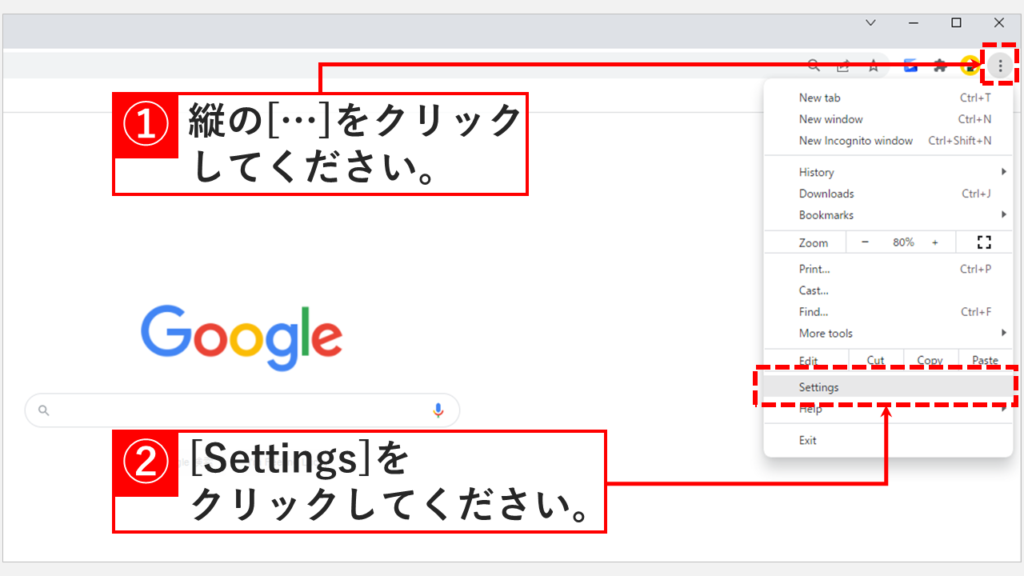
[Settings]をクリックすると「Settings」と書かれたページに移動します。
左側にある[Advanced]をクリックしてください。
[Advanced]をクリックすると、下に向かってメニューが展開します。
その中にある[Languages]をクリックしてください。
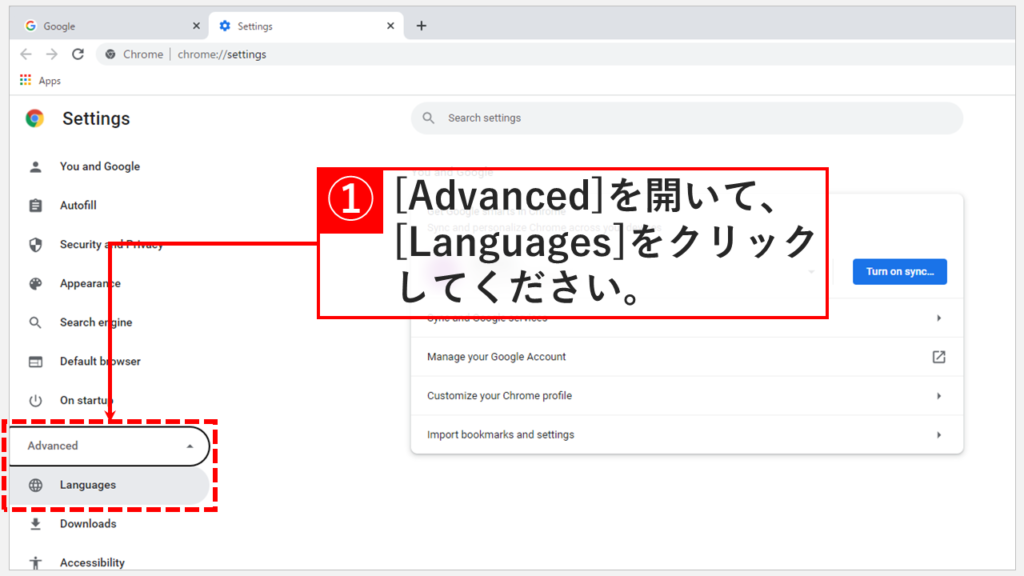
[Languages]をクリックすると、Google Chromeの言語設定画面が開きます。
画面の右側にある[Languages]をクリックしてください。
[Languages]をクリックすると、下に向かってメニューが展開されます。
その中に「JAPANESE」があることを確認してください。
「JAPANESE」の右にある[︙](縦の三点リーダ)をクリックしてください。
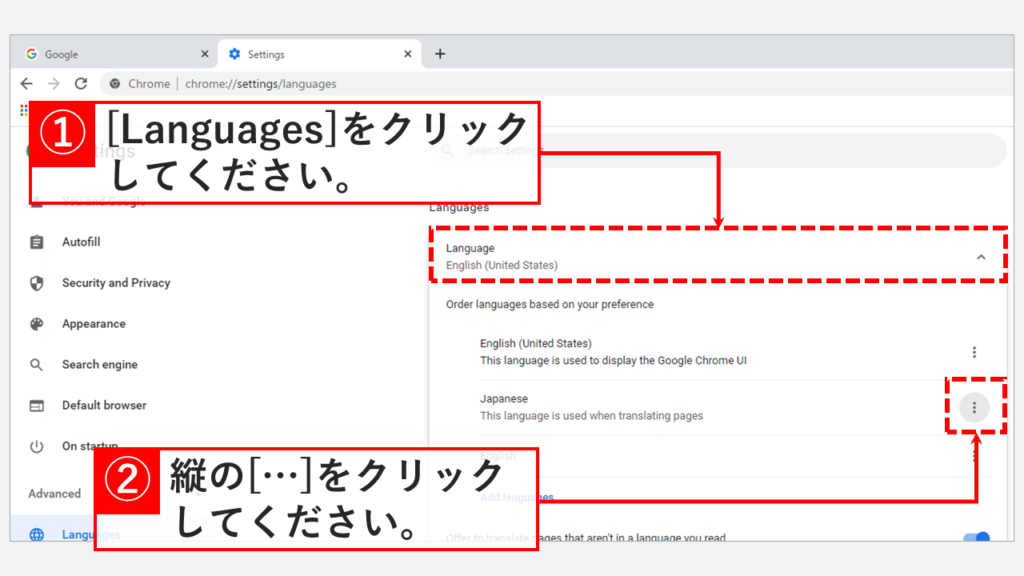
「JAPANESE」の右側にある[︙]をクリックすると、右下に向かってメニューが展開されます。
その中にある[Display Google Chrome in this language]と書かれた項目にチェックを入れてください。
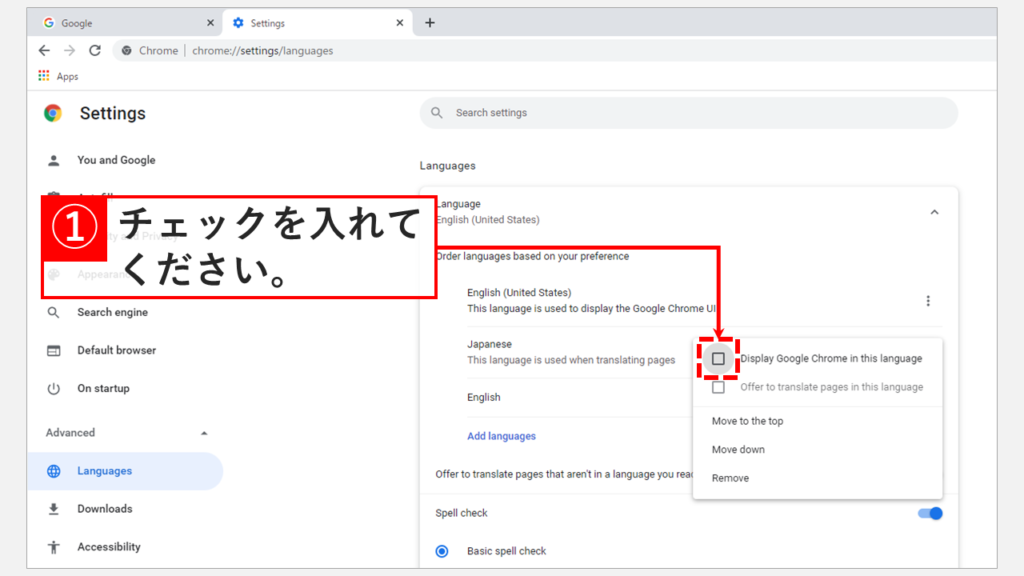
[Display Google Chrome in this language]と書かれた項目にチェックを入れると、[Relaunch](再起動)と書かれたボタンが表示されます。
言語を切り替えるためにはGoogle Chromeを再起動する必要があります。
[Relaunch](再起動)と書かれたボタンをクリックしてください。
再起動が終わると、Google Chrome(グーグルクローム)の表示が日本語に変更されています。
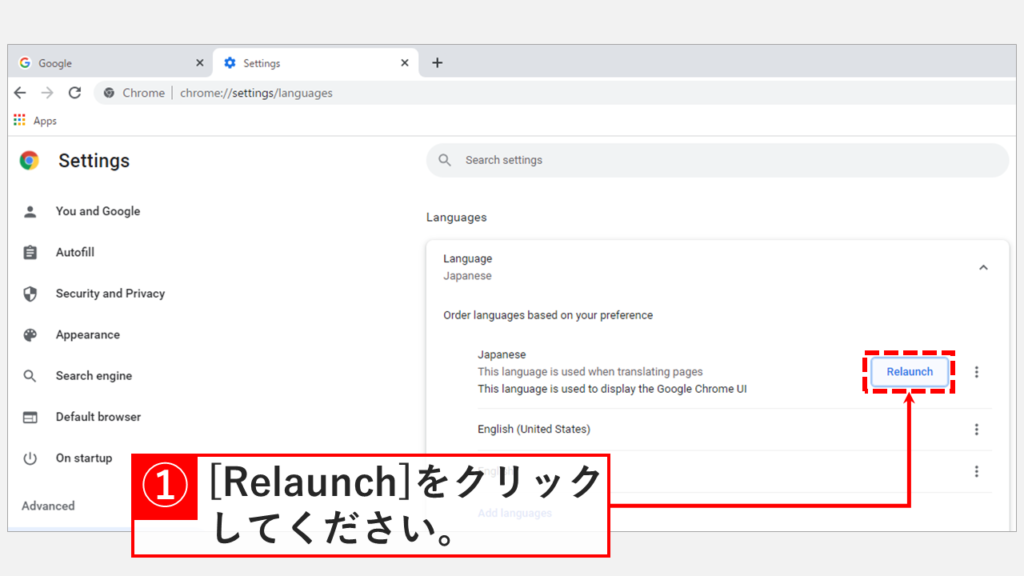
Google検索で使用する言語を日本語に変更する
Google Chromeの言語設定画面で日本語を選択しても日本語に切り替わらない場合は、Google検索で使用する言語を変更してみましょう。
google.comを開き、右下にある[Settings]をクリックしてください。
[Settings]をクリックすると上に向かってメニューが展開されます。
その中にある[Search settings]をクリックしてください。
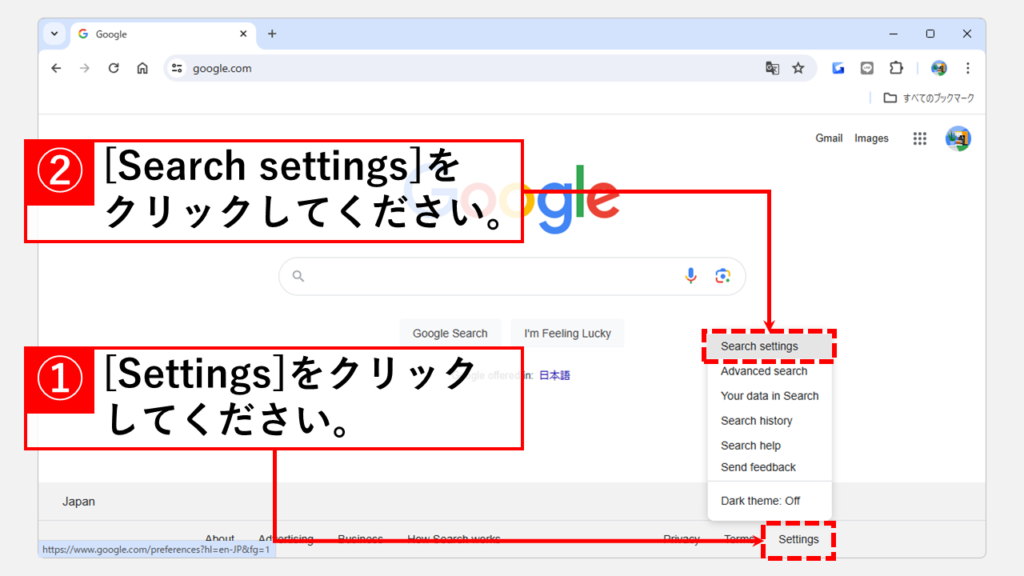
[Search settings]をクリックすると、Google Search settingsと左上に大きく書かれた、検索設定画面に移動します。
その画面の左側にある[Other settings]をクリックしてください。
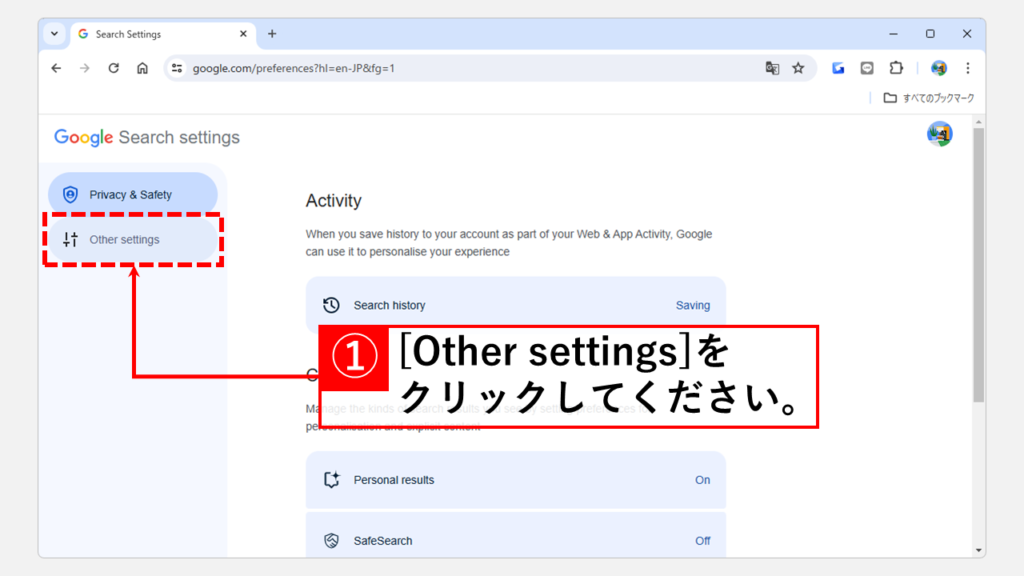
[Other settings]をクリックすると「Language」と大きく書かれた画面に移動します。
その中にある[Language and region]をクリックしてください。
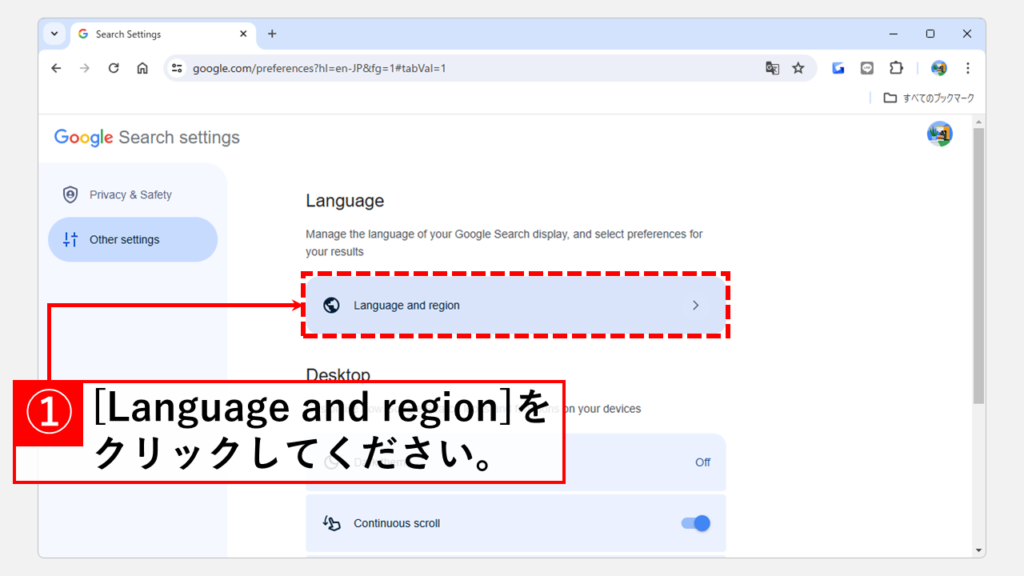
[Language and region]をクリックするとGoogle検索で使用する言語と、検索対象の地域を選択する画面に移動します。
その中にある[Display language]をクリックしてください。
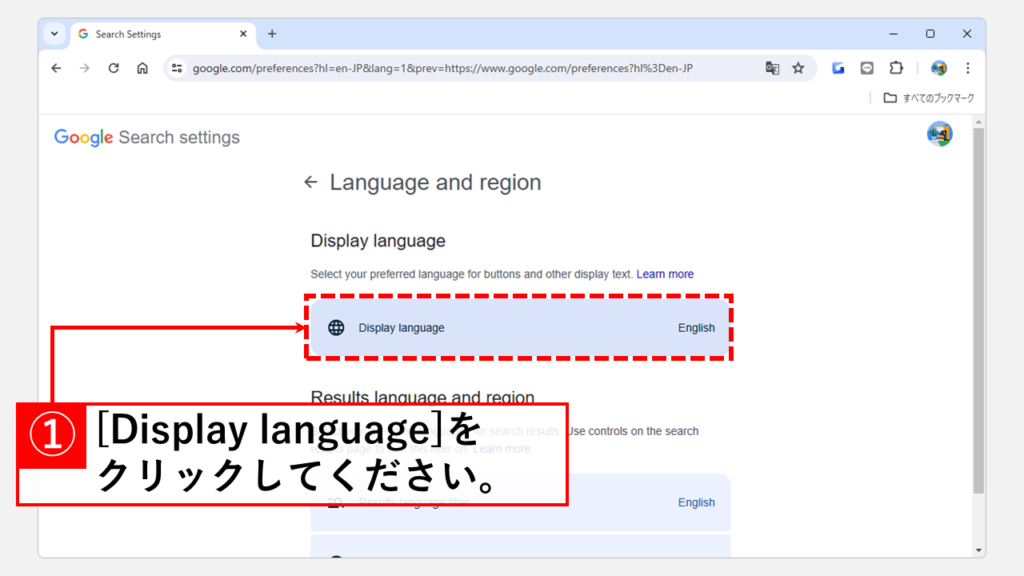
[Display language]をクリックすると「Display language」と書かれたウィンドウが立上がります。
その上段にある検索バーに[日本語]と入力してください。
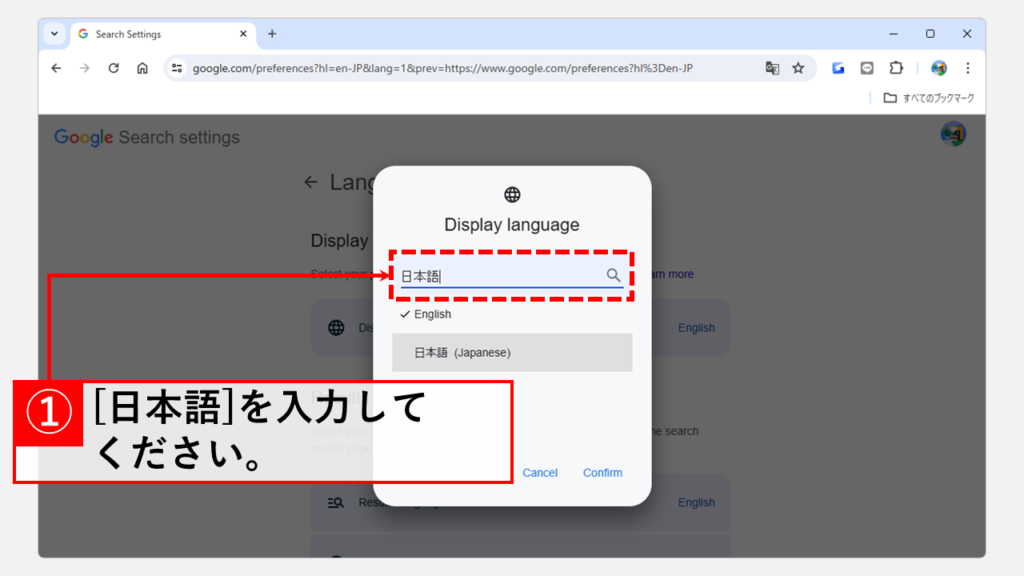
検索バーに[日本語]と入力すると、下段に「日本語(Japanese)」と表示されます。
[日本語(Japanese)]を選択し、右下にある[Confirm]をクリックしてください。
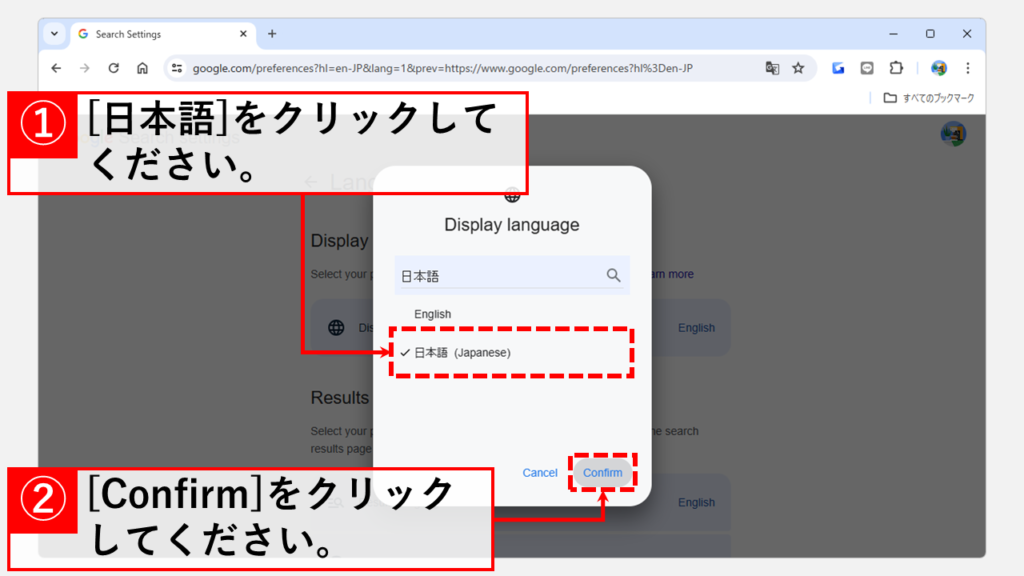
[Confirm]をクリックすると、画面が日本語に戻ります。
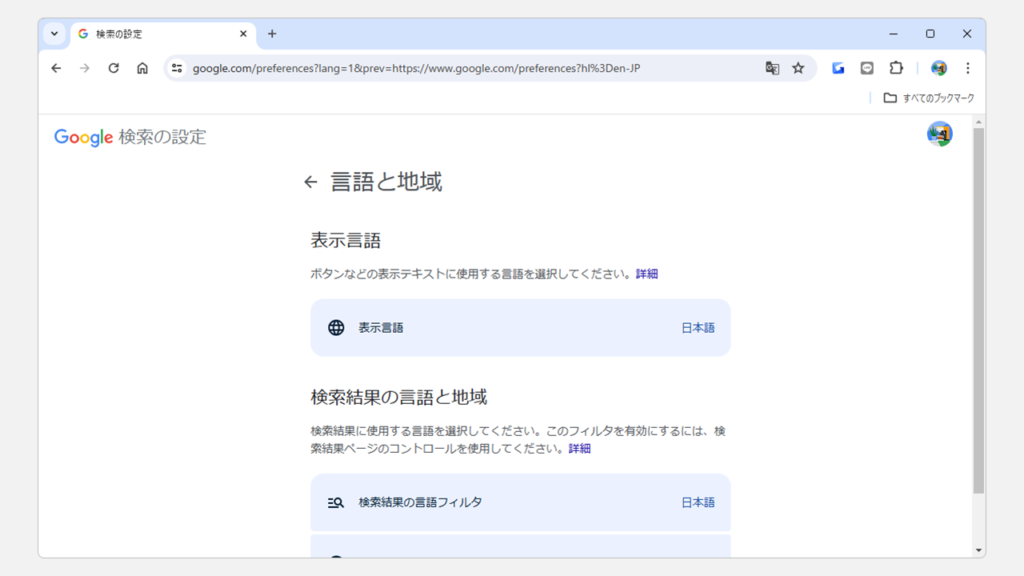
キャッシュとCookieを削除する
何度か英語と日本語の切り替えをしている場合は、Google ChromeにあるキャッシュやCookieが原因で言語の切り替えがうまくいっていない可能性があります。
「Chromeの閲覧履歴を手動で削除する方法と自動で削除する方法」でキャッシュやCookieの削除方法を詳しく解説しているので、こちらを参考にキャッシュとCookieを削除し、Google Chromeを再起動してみてください。
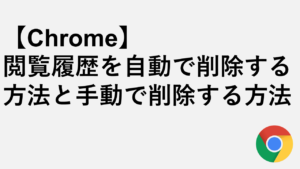
ここまで試してもGoogle Chromeが日本語に戻らない場合
Google Chromeの言語設定を変更しても、Googleサービスで使用する言語を変更しても、キャッシュとCookieを削除してもGoogle Chromeが日本語に切り替わらない場合はGoogleアカウントの言語設定が日本語以外になってしまっているかもしれません。
Googleアカウントの言語設定を変更する方法は、こちらの「Google検索やGmailなどGoogleの言語設定を日本語に戻す方法」で詳しく解説しているのでぜひご覧ください。
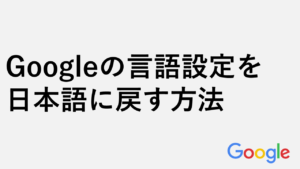
よくある質問
その他Google Chromeに関する記事
その他のGoogle Chromeに関する記事はこちらです。是非ご覧ください。
-

PDFをブラウザーで開かないようにする方法
こんな方にオススメ PDFファイルが毎回ブラウザーで開かれて困っている方 PDFファイルを常にAcrobat Reader DCで開きたい方 パソコン内に保存してあるPDFファイルを開い... -



PCでスマホ表示に切り替える方法 - Chrome Edge Firefox
こんな人にオススメの記事です Chromeを使ってサイトをスマホ表示に切り替えたい人 Microsoft Edgeを使ってサイトをスマホ表示に切り替えたい人 Firefoxを使ってサイト... -



Google Chromeのアドレスバーを非表示にする方法
こんな人にオススメの記事です アドレスバーが邪魔で表示させたくない人 Chromeを全画面表示にして広く使いたい人 Chromeをアプリのような表示に切り替えたい方 Google ... -



【Google検索】 邪魔な「AIによる概要」をオフ(非表示)にする方法
この記事では、Google検索で表示される「AIによる概要」を常にオフ(非表示)にし、従来通りのシンプルな検索結果だけを表示させる設定方法を、PC向けに分かりやすく解... -



PC画面に表示されたQRコードをPCで読み取る方法
こんな方にオススメ。 QRコードの読み取りをPCで行いたい方 QRコードの画像をGoogle Chromeの拡張機能で読み取りたい方 QRコードの画像をWebサービスで読み取りたい方 P... -


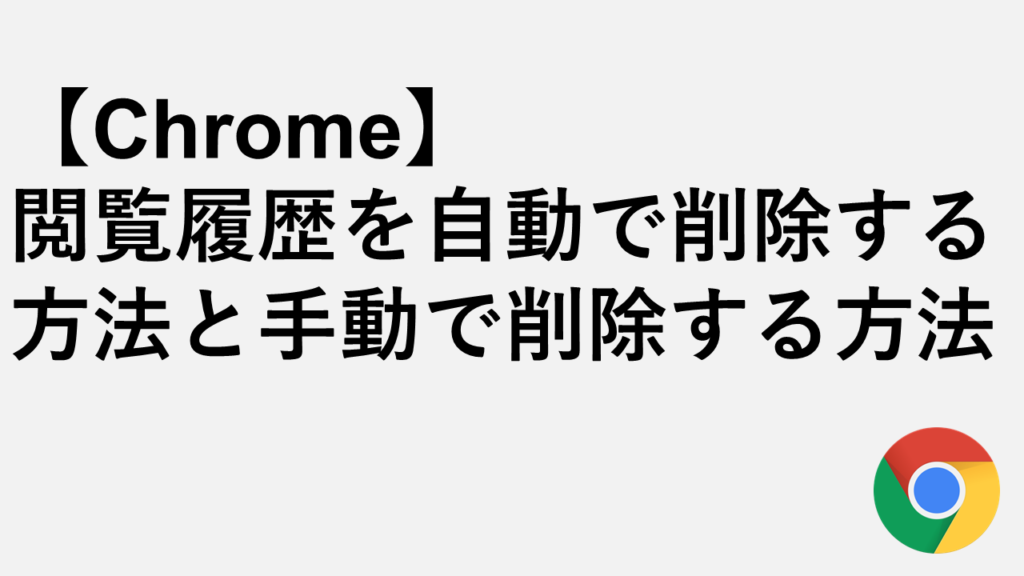
【Chrome】閲覧履歴を自動で削除する方法と手動で削除する方法をわかりやすく解説
こんな人にオススメの記事です Chromeの履歴を定期的に自動で削除したい人 Chromeの履歴をちょくちょく削除したい人 Chromeの履歴を簡単に削除したい人 Google Chromeの... -



【Windows11】Gmailの受信通知をデスクトップに出す方法
こんな人にオススメの記事です Gmailからの通知が来なくて困っている人 Gmailの受信通知をデスクトップに表示させたい人 一刻も早くメールの受信を知りたい人 この記事... -


する方法-1024x576.png)
【Windows11】ブラウザのキャッシュをまとめてクリア(削除)する方法|Edge/Chrome/Firefox
この記事では、複数の主要ブラウザ(Edge、Chrome、Firefoxなど)のキャッシュを、まとめてクリア(削除)する方法を、実際の画面を使いながらわかりやすく解説します。... -


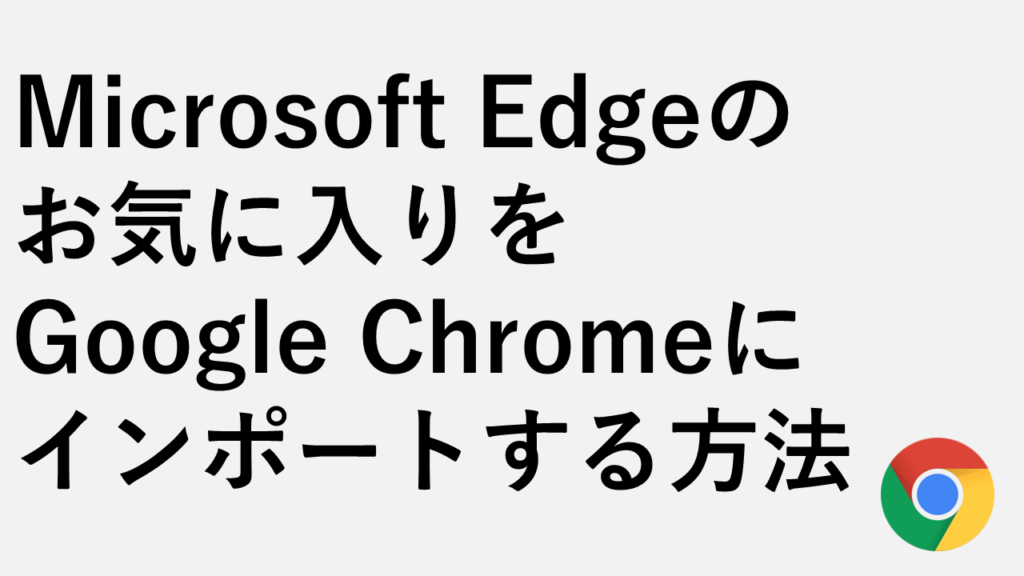
Microsoft Edgeのお気に入りをGoogle Chromeにインポートする方法
こんな人にオススメの記事です ブラウザーをMicrosoft EdgeからGoogle Chromeに切り替えようとしている人 お気に入り(ブックマーク)をMicrosoft EdgeからGoogle Chrom...
最後までご覧いただきありがとうございました。
このサイトは情シスマンが半径3m以内のITに関する情報を掲載してるサイトです。
Windows系を主として、ソフトや周辺機器の操作や設定について画像も用いながらわかりやすく解説しています。
解説している内容に誤りがあった場合や、補足が必要な場合、もっと知りたい場合はこちらのお問い合わせフォームからご連絡ください。
個人の方を限定にサポートさせていただきます。
実行環境
Windows11 Home 24H2
64 ビット オペレーティング システム
11th Gen Intel(R) Core(TM) i7-11375H @ 3.30GHz 3.30 GHz
16.0 GB RAM
Microsoft 365

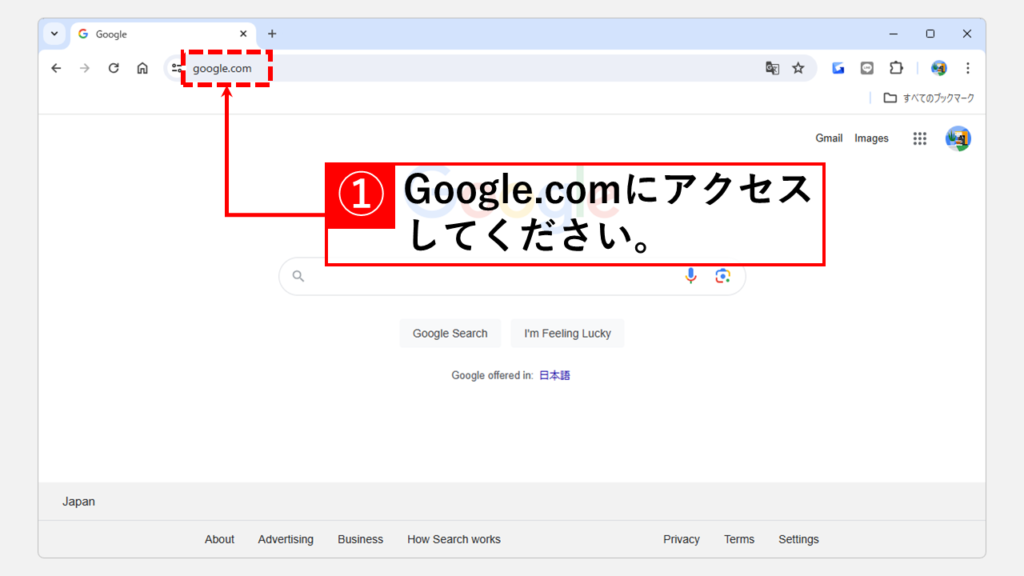

コメント